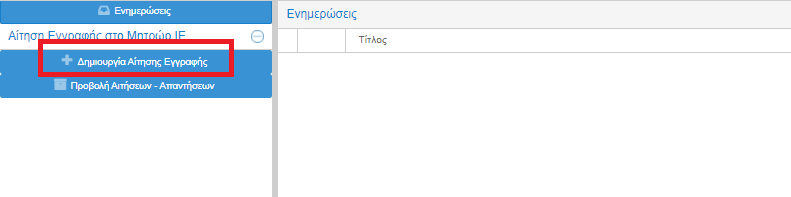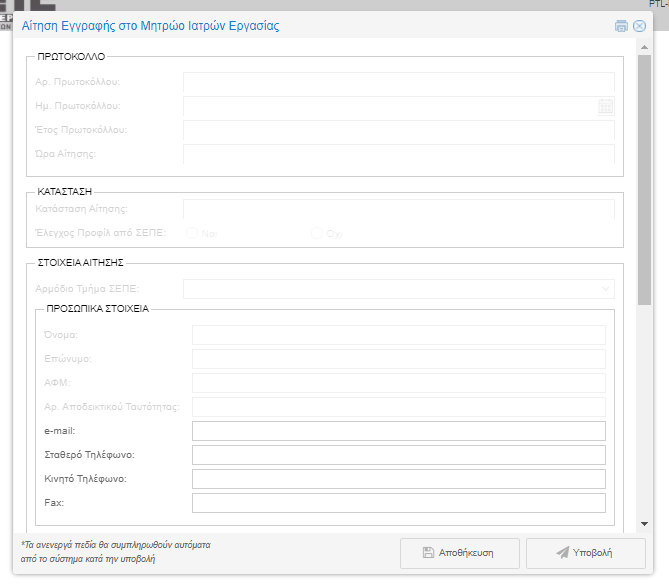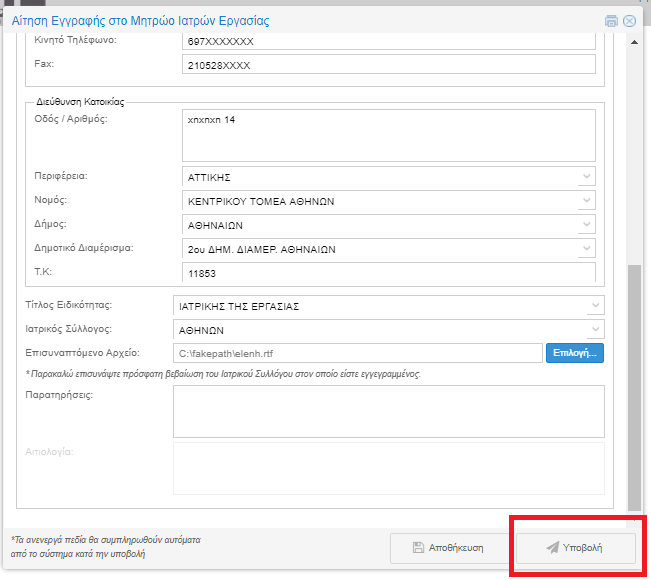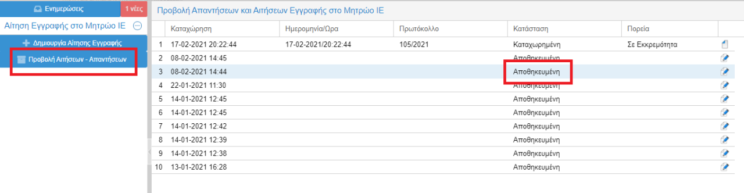Σε περίπτωση που δεν έχετε δημιουργήσει λογαριασμό με την ιδιότητα του Ιατρού Εργασίας, ακολουθήστε τις σχετικές οδηγίες.
Αφού εισαχθείτε στον λογαριασμό σας, πατήστε πάνω στο «+» δίπλα στην ένδειξη «Αίτηση Εγγραφής στο Μητρώο ΙΕ» και στη συνέχεια «Δημιουργία Αίτησης Εγγραφής».
Στη συνέχεια, ανοίγει η φόρμα της Αίτησης Εγγραφής στο Μητρώο Ιατρών Εργασίας, στην οποία καταχωρείτε τα ζητούμενα στοιχεία. Τα πρώτα πεδία είναι απενεργοποιημένα και θα συμπληρωθούν αυτόματα από την εφαρμογή, αμέσως μετά την ορθή υποβολή της αίτησης.
Αρχικά εισάγετε την οδό και τον αριθμό της Διεύθυνσης Κατοικίας σας και επιλέγετε τα υπόλοιπα απαραίτητα στοιχεία με τη σειρά (Περιφέρεια – Νομός – Δήμος – Δημοτικό Διαμέρισμα), πατώντας στο βελάκι δεξιά για το άνοιγμα του μενού επιλογών.
Στην συνέχεια επιλέγετε τον Τίτλο της Ειδικότητας σας και τον Ιατρικό Σύλλογο που ανήκετε.
Τέλος, υποχρεωτική είναι και η επισύναψη του απαραίτητου αρχείου με τα συνοδευτικά έγγραφα. Πατώντας το μπλε κουμπί «Επιλογή…» θα επιλέξετε το σχετικό αρχείο από τον υπολογιστή σας.
Προτείνεται να έχουν σαρωθεί εκ των προτέρων τα απαιτούμενα έγγραφα – δικαιολογητικά και να έχουν αποθηκευτεί σε ένα αρχείο τύπου pdf, καθώς δεν έχετε την δυνατότητα επισύναψης περισσότερων του ενός αρχείων.
Σε αυτήν την φόρμα δίνεται και η δυνατότητα προσωρινής αποθήκευσης των εισαχθέντων στοιχείων πατώντας «Αποθήκευση».
Όταν ολοκληρώσετε την εισαγωγή των απαιτούμενων στοιχείων, πατήστε «Υποβολή».
Πατώντας αριστερά την επιλογή «Προβολή Αιτήσεων – Απαντήσεων» θα δείτε στο δεξί μέρος μία νέα εγγραφή που αφορά την αίτησή σας, όπου μπορείτε να παρακολουθείτε συνεχώς την πορεία της, ως την τελική έγκριση ή την απόρριψη.
Έως ότου ελεγχθεί από την Επιθεώρηση Εργασίας και εγκριθεί ή απορριφθεί, η πορεία της θα είναι «Σε Εκκρεμότητα». Η κατάσταση της αίτησης θα διαμορφωθεί ανάλογα σε «Εγκρίθηκε» ή «Απορρίφθηκε», αμέσως μετά τον έλεγχο από την αρμόδια υπηρεσία.